A Resolução de problemas e o Teste de conflitos do WooCommerce são úteis para descobrir o motivo pelo qual o seu site está tendo problemas. Está tendo problemas com sua loja WooCommerce? Nosso objetivo é ajudar você a resolver o problema.
Os três principais problemas mais comuns
↑ Back to topDe acordo com as estatísticas, a maioria dos problemas é causada por:
- Software desatualizado em seu site
- Conflito com o seu tema
- Conflito com outro plugin
Software desatualizado
↑ Back to topManter o software atualizado protege melhor o seu site contra ataques de hackers. As versões mais recentes das extensões do WooCommerce.com, WooCommerce e WordPress, assim como o seu tema e outros plugins, costumam ter correções de bug que resolvem os problemas atuais que você está tendo. Isso forma a base da Resolução de problemas e Teste de conflito do WooCommerce.
Para verificar se existem atualizações para o seu site, vá para WooCommerce > Status > Status do sistema, onde as notificações importantes são destacadas em vermelho.
Mais informações em: Entendendo o relatório de status do sistema WooCommerce.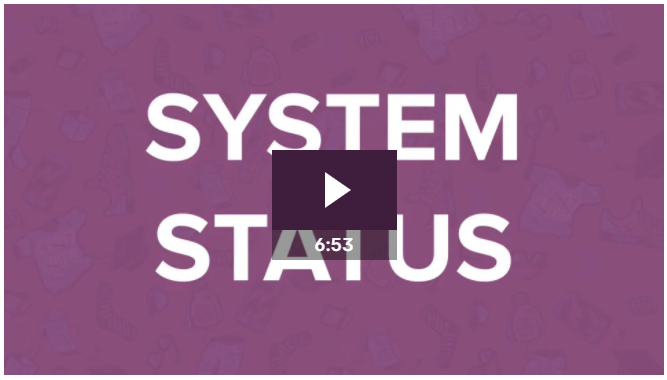
Instruções de atualização
↑ Back to topPara garantir que o processo de atualização seja realizado da melhor maneira possível:
- Faça um backup completo do seu site, dados e arquivos.
- Solicite ajuda ao seu provedor de hospedagem
- Use o Backup do Jetpack (Disponível somente em inglês) (é gratuito)
- Vá para Painel > Plugins e atualize os plugins de terceiros que estão desatualizados. Não atualize o WooCommerce ainda.
- Atualize as extensões adquiridas no WooCommerce.com. Você também pode baixar as extensões através da sua Conta WooCommerce.com (Disponível somente em inglês) e substituir os plugins manualmente usando FTP em /wp-content/plugins/
- Vá para: Painel do WordPress > Plugins e atualize o WooCommerce para a versão estável mais recente.
- Atualize o WordPress para a versão atual. Uma notificação em seu Painel do WordPress informa se uma atualização está disponível.
- Atualize o seu tema para a versão atual. Verifique com o autor para checar se você está executando a versão mais recente.
Mais informações em: Como atualizar o WooCommerce.
Conflitos de plugins e temas
↑ Back to topQuase a metade das interações que nós recebemos estão relacionadas a problemas causados por conflitos com temas e plugins de terceiros.
A Resolução de problemas e Teste de conflito do WooCommerce é o melhor fluxo de trabalho para identificar onde o conflito está localizado.
Para solucionar problemas de conflitos com tema e plugin:
1/ Altere para um tema WordPress padrão, como nosso tema Storefront gratuito (Disponível somente em inglês) ou um tema WordPress padrão, para verificar se o problema ainda existe. Se não houver mais problema, entre em contato com o desenvolvedor do seu tema sobre o problema. Pode existir uma atualização que resolva o problema.
Se o problema persistir ao usar um tema padrão, vá para a próxima etapa.
2/ Desative temporariamente todos os seus plugins, exceto o WooCommerce e as extensões do WooCommerce.com que apresentam problemas. Isso resolveu o problema?
- Se sim, provavelmente existe um conflito com um dos plugins desativados. Para identificar qual deles está apresentando problemas, reative os plugins (um de cada vez) e repita as ações realizadas de quando o problema ocorreu e verifique quando/se o problema ocorre novamente.
- Se o problema permanecer durante a execução de um tema padrão e sem nenhum plugin adicional ativo, vá para a próxima etapa.
3/ Entre em contato com um Happiness Engineer para investigar e orientar você. No tíquete de suporte, forneça para nós o máximo de informações possíveis. Responder a essas perguntas irá acelerar o processo:
- Quando exatamente você notou o problema pela primeira vez?
- Alguma atualização foi aplicada ao seu site recentemente?
- Você alterou o tema ou fez alterações de design?
- Você instalou algum plugin novo?
- O problema pode ser replicado em vários dispositivos?
- O seu problema está acontecendo em um navegador ou em todos eles?
- É exibido alguma mensagem de erro específica? Por favor, faça uma captura de tela.
Mais informações em: Como testar conflitos de tema e plugin.
Resolução de problemas
↑ Back to topErros fatais
↑ Back to topAs mensagens de erro fatais geralmente informam o caminho, incluindo o nome do plugin ou tema que causou o problema. Isso ajuda a rastrear o local/o que corrigir.
Status do sistema
↑ Back to topA página de Status do sistema do WooCommerce fornece uma grande quantidade de informações sobre versões, substituições de modelos e memória. Para acessar, vá para WooCommerce > Status > Status do sistema.
Os itens que requerem ação são destacados em vermelho. Isso pode incluir Atualização de memória, a criação correta de páginas ou atualização de plugins desatualizados. Consulte a documentação sobre Entendendo o relatório de status do sistema WooCommerce.
Sites lentos
↑ Back to topConsulte o Guia de resolução de problemas de um site lento para obter informações e dicas.
Perguntas frequentes
↑ Back to topComo eu faço o upload de um plugin manualmente?
↑ Back to topPara atualizar um plugin manualmente usando FTP, descompacte o arquivo baixado e envie os arquivos usando FTP e substitua os arquivos existentes. Não é necessário desativar o plugin e também não é necessário excluir os arquivos. Não é possível atualizar automaticamente os plugins WooCommerce usando seu Administrador do WordPress, a menos que você tenha ativado suas chaves – você deve fazer isso usando FTP.
Como alternativa, um arquivo zip pode ser enviado diretamente em seu Administrador do WordPress, em Plugins > Adicionar novo.
Onde eu encontro os meus downloads e chaves?
↑ Back to top- My Downloads (Meus downloads) (Disponível somente em inglês)
- My Subscriptions (Minhas assinaturas) (Disponível somente em inglês)
Vocês podem ajudar com personalizações?
↑ Back to topSolicitar um novo recurso ou ajuda com a personalização está além do escopo de nossa Política de Suporte (Disponível somente em inglês). Personalizações ou funcionalidades/recursos específicos podem ser resolvidos ao entrar em contato com um WooExperts certificado.
Solicitações de ideias/recursos para extensões do WooCommerce.com e para o WooCommerce podem ser postadas diretamente em nosso Painel de ideias (Disponível somente em inglês). Nós atuamos de acordo com os comentários e ideias com a prioridade mais alta.
Por que eu estou recebendo a mensagem “WooCommerce Data Update Required” (“É necessário a atualização de dados do WooCommerce”)?
↑ Back to topVocê está executando uma versão mais antiga do banco de dados do WooCommerce em comparação com a versão do plugin que você tem ativo e é necessário atualizar para a versão mais recente. Mais informações em: Como atualizar o WooCommerce – Notificação de atualização do banco de dados do WooCommerce.
Por que os meus conjuntos de dados não estão sendo salvos?
↑ Back to topSe você notar que as variações de produtos, taxas e outros conjuntos de dados grandes não estão sendo salvos, consulte as soluções em: Problemas com grandes quantidades de dados não sendo salvos (variações, taxas, etc.).
Eu encontrei um bug, o que eu faço?
↑ Back to topSe você encontrou um bug no plugin principal do WooCommerce (não em uma extensão) que persiste após a execução das etapas de resolução de problemas descritas acima, informe o bug aos nossos desenvolvedores no repositório do GitHub do WooCommerce (Disponível somente em inglês).
Documentação
↑ Back to topNós temos uma documentação que cobre em detalhes todos os nossos plugins, extensões e temas. Nós nos esforçamos muito para aprimorar o conteúdo e torná-lo mais fácil de navegar.
Abaixo estão alguns recursos para ajudá-lo:
- Resolução de problemas do WooCommerce
- Como trabalhar com produtos variáveis
- Tradução/localização do WooCommerce
- Como corrigir imagens de produtos desfocadas
- Como corrigir modelos do WooCommerce desatualizados
Você precisa de ajuda?
↑ Back to topAbra um novo tíquete para que um de nossos Happiness Engineers possa auxiliá-lo ainda mais. Para garantir uma ajuda mais rápida e eficiente:
- Gere um relatório do Status do sistema do WooCommerce. Vá para: WooCommerce > Status > Status do sistema > Obter relatório do sistema.
- Compartilhe os resultados das etapas realizadas acima usando o Guia de autoatendimento.
- Forneça-nos um nome de usuário e senha de Administrador temporário para o seu site WordPress/WooCommerce para que possamos iniciar imediatamente a análise.
- Por favor, siga os detalhes em nossa documentação sobre como Criar uma nova conta de administrador para conhecer as etapas de como fazer isso com segurança.
Obrigado!
